Epic Games 安裝失敗錯誤代碼 II-E1003 [修復]
![Epic Games 安裝失敗錯誤代碼 II-E1003 [修復]](https://cdn.thewindowsclub.blog/wp-content/uploads/2023/06/epic-games-e1003-640x372.webp)
有些用戶無法從Epic Game Store安裝遊戲或其更新,因為他們收到安裝失敗錯誤代碼 II-E1003。儘管這是一個安裝錯誤,但有時不會下載要安裝的文件。在本指南中,我們將討論這個問題,看看如果您在 Windows PC 上收到 Epic Games 安裝失敗錯誤代碼 II-E1003,您可以採取什麼措施。
錯誤代碼 II-E1003 是什麼意思?
Epic Game 錯誤代碼 II-E1003 表示啟動器無法下載它嘗試安裝的遊戲文件。這通常發生在 Epic Games 的緩存損壞時。但是,還有一些其他原因,因此,我們將在下文討論解決方案。
修復 Epic Games 安裝失敗錯誤代碼 II-E1003
如果您收到 Epic Games 安裝失敗錯誤代碼 II-E1003,請按照以下解決方案操作。
- 以管理員身份運行 Epic Games
- 清除 Epic 遊戲緩存
- 驗證遊戲文件
- 重新安裝 Epic Games
讓我們詳細談談它們。
1] 以管理員身份運行 Epic Games
如果未安裝遊戲或更新,我們需要做的第一件事就是使用管理權限運行 Epic Games 啟動器。這是一個非常簡單的技巧,它為啟動器提供了訪問安裝在您計算機上的文件所需的權限。因此,如果問題是由於缺乏權限造成的,以管理員身份運行 Epic Games 就可以解決問題。您所要做的就是右鍵單擊啟動器並選擇以管理員身份運行。這將為您完成這項工作。
2]清除史詩遊戲緩存

緩存是存儲在您計算機上的信息,應用程序使用這些信息快速訪問常用數據。但是,緩存本身很可能已損壞。當 Epic Game 服務嘗試訪問它們無法訪問的緩存時,這會導致出現問題。這就是為什麼我們將清除 Epic Games 的緩存並讓它創建新的緩存。為此,請按照下面提到的步驟操作。
- 完全關閉 Epic Games。為此,您必須單擊應用程序的關閉按鈕,然後打開任務管理器,查找正在運行的 Epic Games 實例,右鍵單擊它們並選擇結束任務。
- 用 Win + R 打開運行。
- 輸入“%localappdata%”並點擊確定按鈕。
- 打開 EpicGamesLauncher 文件夾
- 導航到已保存的文件夾。
- 查找網絡緩存、webcache_4147 或 webcache_4430。請記住,您可能擁有其中一個或兩個文件夾。
- 您需要刪除現有的。
刪除 Epic Games 文件夾後,重新啟動計算機並檢查問題是否已解決。
3]驗證遊戲文件
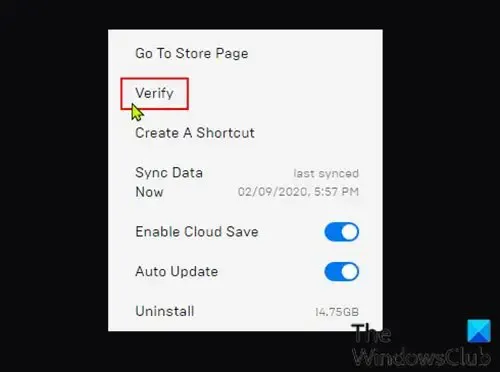
如果您在更新已安裝的遊戲時遇到安裝錯誤,則遊戲文件可能已損壞。在這種情況下,我們必須驗證遊戲文件的完整性。我們可以使用 Epic Games 啟動器中的內置工具輕鬆完成此操作。按照下面提到的步驟執行相同的操作。
- 通過從“開始”菜單中搜索來啟動 Epic Games Launcher。
- 現在,去圖書館。
- 導航到您的遊戲,單擊三個點,然後選擇管理。
- 單擊驗證文件旁邊的驗證。
最後,檢查問題是否已解決。
4]重新安裝史詩遊戲

如果沒有任何效果,我們最後的辦法是從我們的系統中卸載 Epic Games 啟動器並安裝其新副本。這樣,我們就可以修復可能導致此問題的損壞的安裝介質。我們將從您的系統中完全刪除該應用程序。為此,請按照下面提到的步驟操作。
- 打開文件資源管理器,然後導航到以下位置。
C:\Program Files\Epic Games
OR
C:\Program Files (x86)\Epic Games - 現在,備份遊戲並刪除文件夾中的所有內容。
- 完成後,打開設置。
- 現在,導航至應用程序 > 已安裝的應用程序或應用程序和功能。
- Windows 11:單擊三個點並選擇卸載。
- Windows 10:單擊應用程序,然後單擊卸載按鈕。
- 再次單擊“卸載”按鈕以確認您的操作。
卸載啟動器後,轉到store.epicgames.com下載相同的新副本。最後,檢查問題是否已解決。
我們希望您可以使用本文中提到的解決方案解決問題。
如何修復 Epic Games 安裝錯誤?
有各種安裝 Epic Games 安裝錯誤。每個錯誤代碼都有其含義。但是,通過刪除 Epic Games 啟動器損壞的緩存,可以輕鬆解決其中的大部分問題。如果這不起作用,請執行本文中提到的其他解決方案。



發佈留言